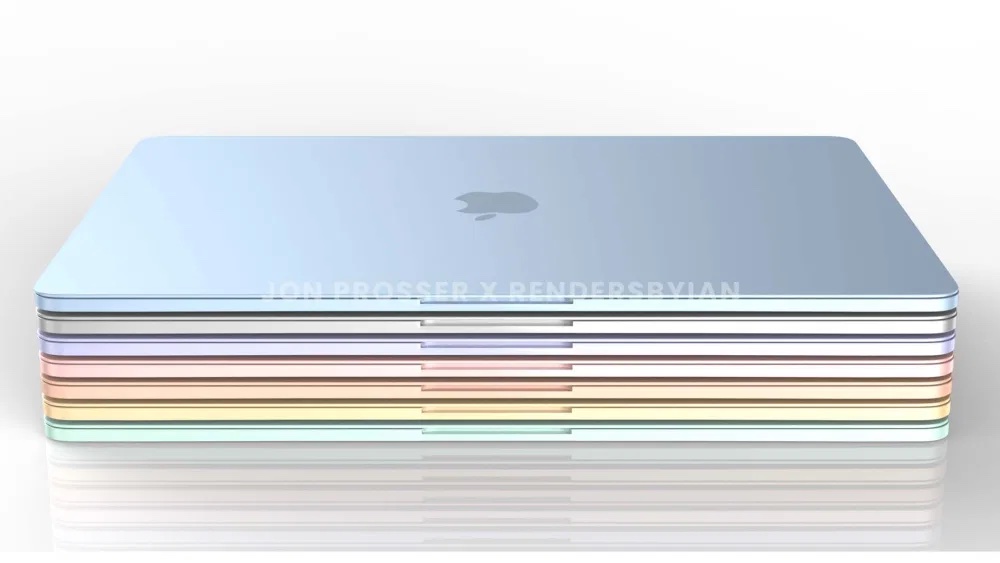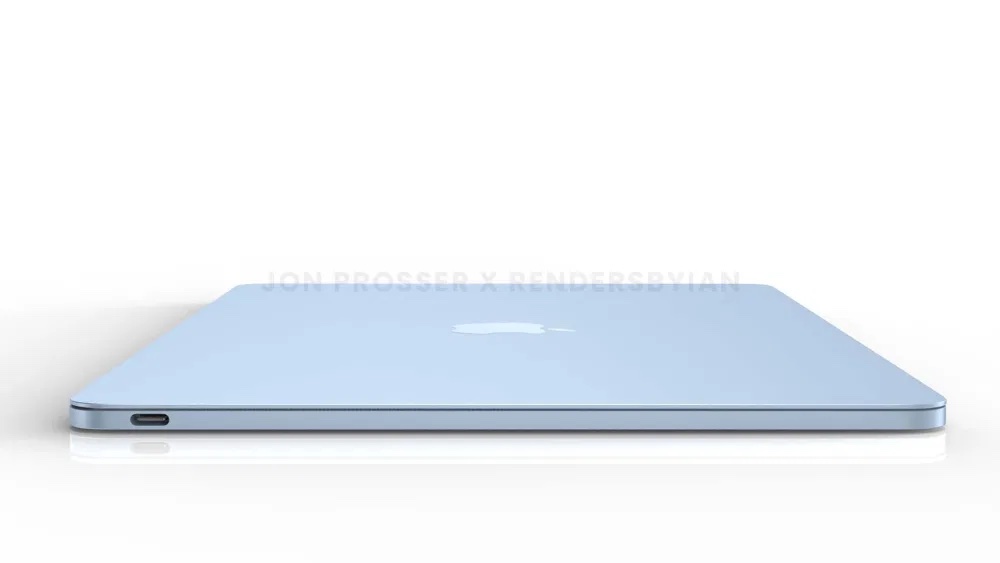Il-Finder hija waħda mill-applikazzjonijiet li nużaw kuljum fuq il-Mac, prattikament bla waqfien. Permezz tal-Finder, jiġu mnedija applikazzjonijiet, jinfetħu fajls, jinħolqu folders, eċċ. Jingħad li utent li ma jużax shortcuts tat-tastiera fuq Mac mhux qed juża l-kompjuter Apple għall-potenzjal sħiħ tiegħu. Jekk ma tużax shortcuts tat-tastiera, dejjem tieħu xi żmien biex tmexxi idejk mit-tastiera għall-maws u lura. Jekk tixtieq tuża shortcuts tat-tastiera biex tagħmel ix-xogħol tiegħek fil-Finder fuq il-Mac tiegħek eħfef, tħobb dan l-artikolu.

Kmand + N
Jekk int fil-Finder u għandek bżonn tiftaħ tieqa ġdida, m'għandekx bżonn tmur fil-Dock, ikklikkja bil-lemin fuq il-Finder u agħżel l-għażla li tiftaħha. Sempliċement agħfas hotkey Kmand + N, li immedjatament tiftaħ tieqa ġdida. Dan huwa utli, pereżempju, meta tikkopja fajls minn post għal ieħor. Uża biss is-shortcut biex tiftaħ panel Finder ġdid Kmand + T
Kmand + W
Urejnek kif tiftaħ tieqa ġdida tal-Finder hawn fuq. Madankollu, jekk għandek ħafna minn dawn it-twieqi miftuħa u tixtieq tagħlaqhom waħda waħda, għandek bżonn biss li tagħfas is-shortcut Kmand + W. Jekk tagħfas Kmand+Għażla+W, dan jagħlaq kwalunkwe twieqi tal-Finder li bħalissa huma miftuħa.
Jista 'jkun jinteressak

Cmd + D
Jekk trid tikkopja u tippejstja xi ħaġa fuq il-Mac tiegħek, x'aktarx tuża l-keyboard shortcut Kmand + C u Kmand + V. Madankollu, jekk qatt ikollok bżonn tidduplika xi fajls fil-futur, m'hemm xejn aktar faċli milli tenfasizzahom u mbagħad ippressar Kmand + D
Kmand + F
Minn żmien għal żmien nistgħu nsibu ruħna f’sitwazzjoni fejn għandna bżonn infittxu xi ħaġa f’folder jew post kbir – personalment, spiss insib ruħi nfittex diversi fajls fit-Trash. Jekk trid tfittex fajl u taf l-ewwel ittra ta' ismu, agħfas dik l-ittra u l-Finder se jċaqlaqek immedjatament. Madankollu, jekk tagħfas Kmand + F, sabiex tara għażliet ta 'tfittxija avvanzata, li hija utli.
Dan huwa kif jista' jidher il-MacBook Air futur:
Kmand + J
Tista 'tissettja għażliet ta' wiri individwali għal kull folder li tiftaħ fil-Finder. Dan ifisser li tista 'tbiddel individwalment, pereżempju, id-daqs tal-ikoni, l-istil tal-wiri, il-kolonni murija u ħafna aktar. Jekk tixtieq tiftaħ malajr tieqa b'għażliet tal-wiri f'folder, agħfas biss Kmand+J.
Kmand + Shift + N
Waħda mill-affarijiet li nagħmlu kuljum fil-Finder hija li noħolqu folders ġodda. Ħafna minnkom toħloq folders ġodda billi tikklikkja bil-lemin fejn tinsab l-għażla xierqa. Imma kont taf li tista 'wkoll tuża biex toħloq folder ġdid Kmand + Shift + N? Hekk kif tagħfas dan is-shortcut, il-folder se jinħoloq immedjatament, u tista 'saħansitra tibdel l-isem minnufih.

Kmand + Shift + Ħassar
Kwalunkwe fajl li tħassar fuq il-Mac tiegħek awtomatikament tmur fit-Trash. Huma jibqgħu hawn sakemm tbattal it-Trash, jew tista 'tissettja fajls imħassra aktar minn 30 jum ilu biex jitħassru awtomatikament. Jekk trid tbattal malajr it-trash, agħfas biss is-shortcut tat-tastiera fiha Kmand + Shift + Ħassar.
Kmand + Spacebar
Kemm jista 'jidher inkredibbli, jien personalment naf ħafna individwi li ma jużawx Spotlight fuq il-Mac tagħhom. Għalkemm dawn huma individwi li għandhom Mac aktar għal xogħol fl-uffiċċju sempliċi, xorta nirrakkomanda li lkoll nitgħallmu nużaw Spotlight. Jekk trid tattivaha malajr, agħfas biss Kmand + Spacebar, kullimkien fis-sistema.
Jista 'jkun jinteressak

Kmand + Shift + A, U u aktar
Is-sistema operattiva macOS tinkludi diversi folders indiġeni differenti - pereżempju, Applikazzjonijiet, Desktop, Utilitajiet jew iCloud Drive. Jekk tagħfas il-hotkey Kmand + Shift + A, imbagħad iftaħ Applikazzjoni, jekk tissostitwixxi l-aħħar ċavetta b'ittra U, għalhekk se jiftħu utilitajiet, ittra D imbagħad tiftaħ żona, ittra H home folder u ittra I miftuħa iCloudDrive.
Kmand + 1, 2, 3, 4
Meta tuża l-Finder, tista 'tissettja l-istil tal-wiri ta' oġġetti f'folders individwali. Speċifikament, tista 'tagħżel wieħed minn erba' stili differenti, jiġifieri ikoni, lista, kolonni, u gallerija. Klassikament, l-istil tal-wiri jista 'jinbidel fil-toolbar ta' fuq, iżda tista 'wkoll tuża shortcut tat-tastiera Kmand + 1, 2, 3 jew 4. 1 hija l-veduta tal-ikona, 2 hija l-vista tal-lista, 3 hija l-vista tal-kolonna u 4 hija l-vista tal-gallerija.
Ara d-differenzi bejn macOS 10.15 Catalina u macOS 11 Big Sur: